P2V移植
移植前準備
- 開機備份光碟
- 可攜式光碟機
- 200G以上空間的USB硬碟
- 操作電腦安裝Symantec System Recovery
移植操作步驟
1.關閉實體主機電源
2.重開機後設定可以從光碟開機後關機
3.將可攜式硬碟及光碟均透過USB連接到實體主機
4.將開機光碟放入光碟機中
5.打開主機電源,並確認是從光碟機開機
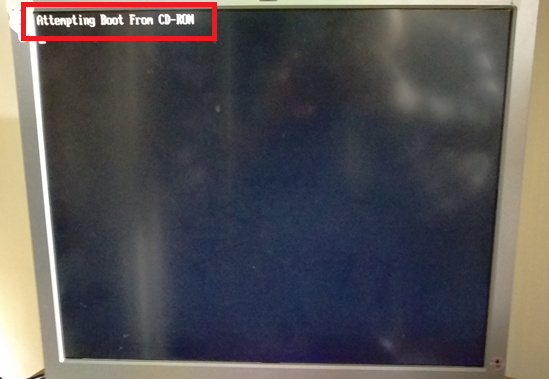
6.光碟開機完成後,按照指示操作,將實體主機的硬碟備份到USB硬碟
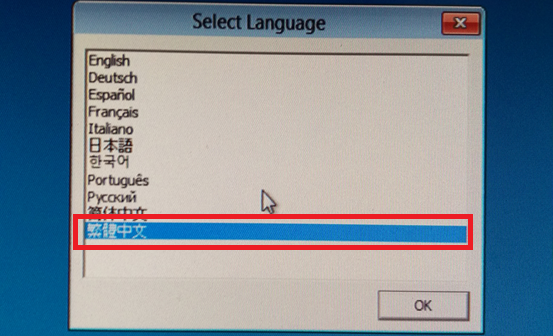

說明:不用理它
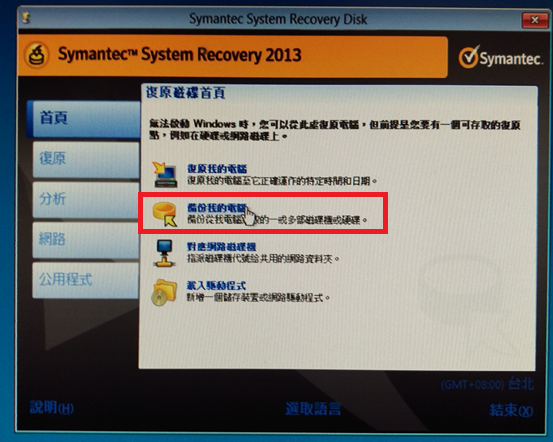
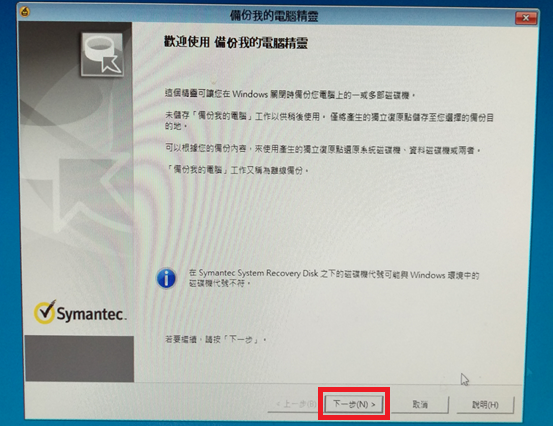
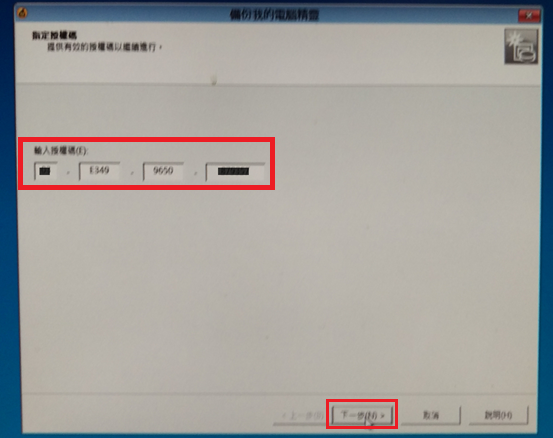
說明:輸入光碟上的授權碼
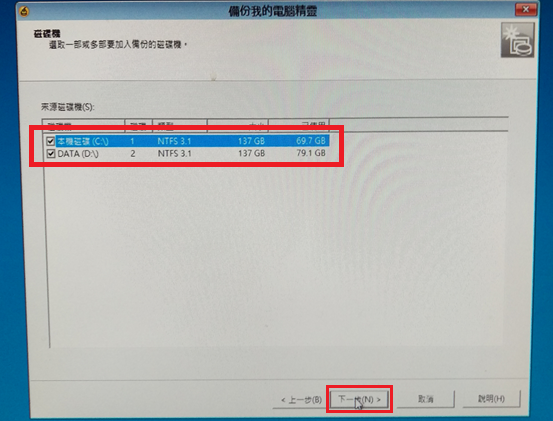
說明:C槽;D槽都要備份
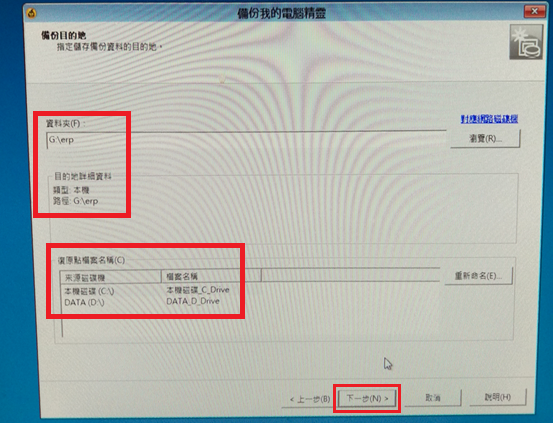
說明:目的地為可攜式硬碟
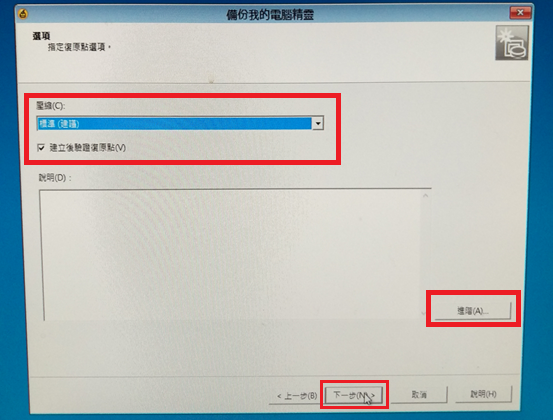
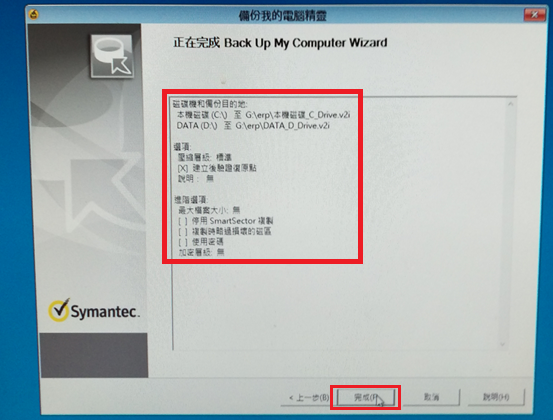
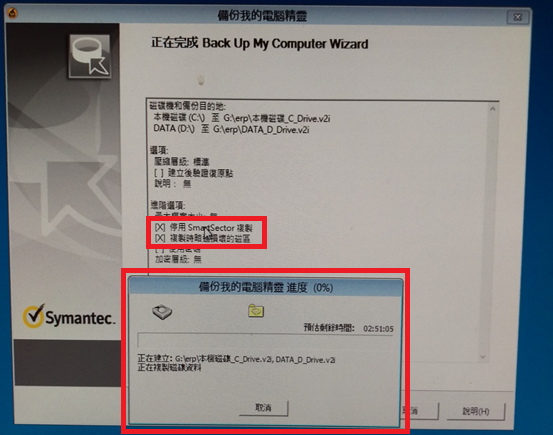
說明:備份失敗,請回"選項"的"進階"裡,將"停用SmartSector複製"及"複製時略過損壞的磁區"的選項選起
7.備份完成後,關閉實體主機
8.將USB硬碟連接至另一台主機
9.將備份檔轉入雲端存放區
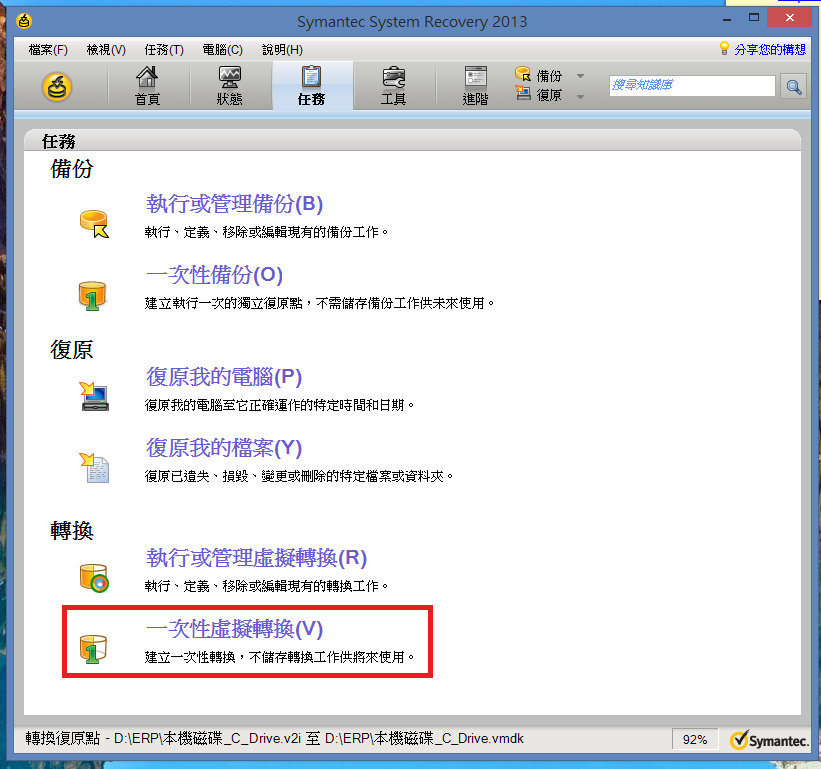
說明:操作電腦需要安裝"Symantec System Recovery"才能進行移植
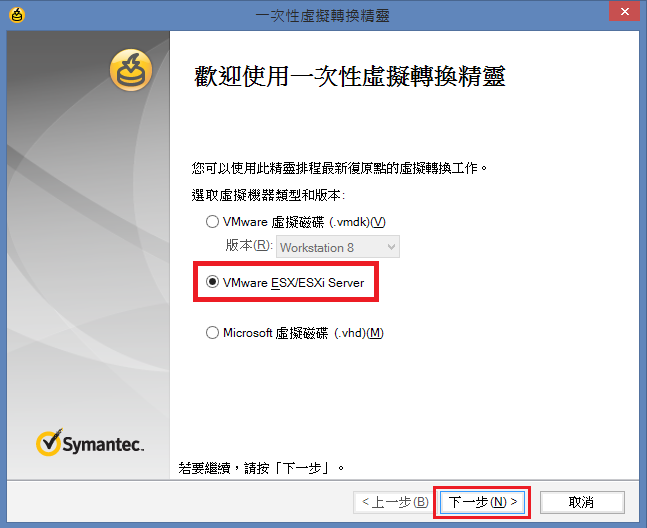
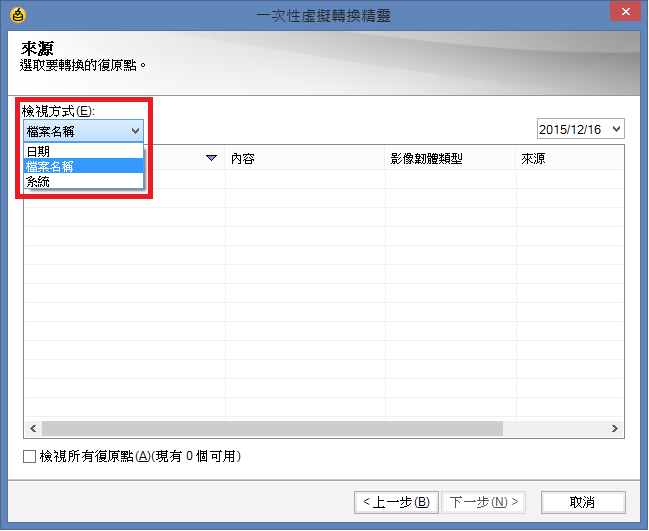
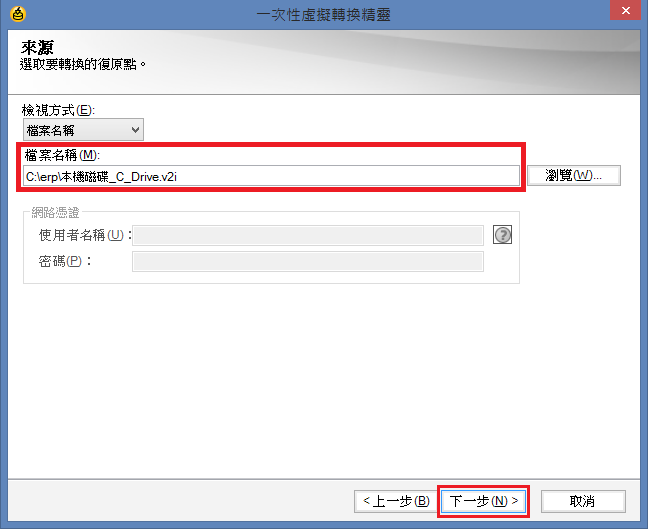
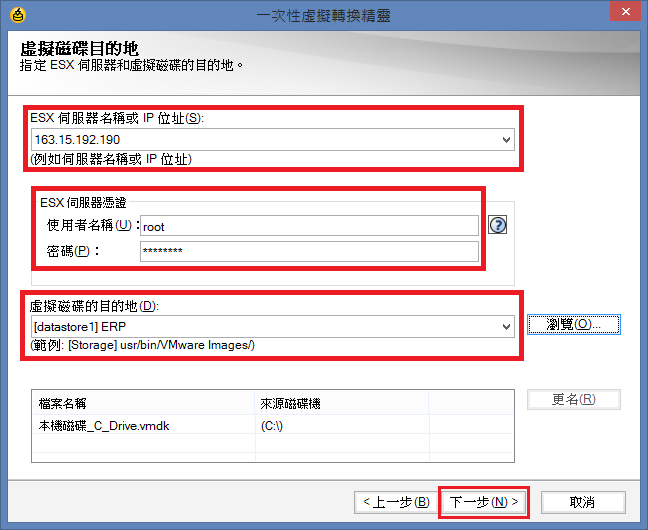
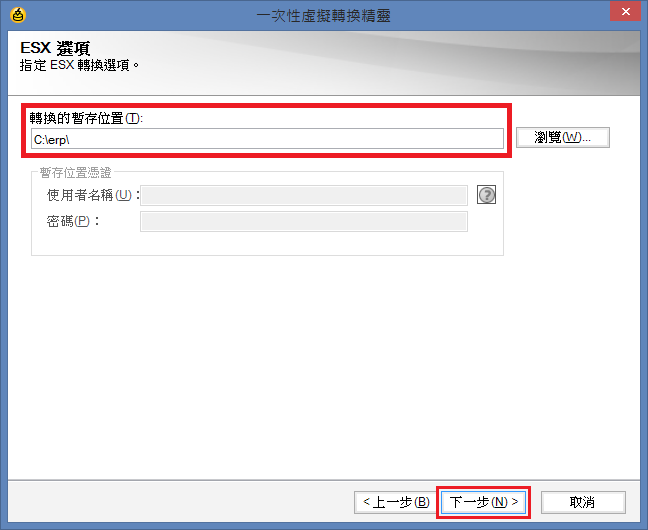
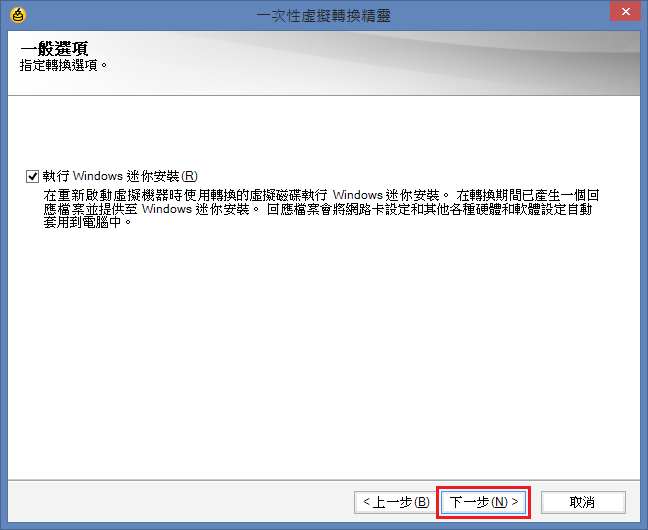
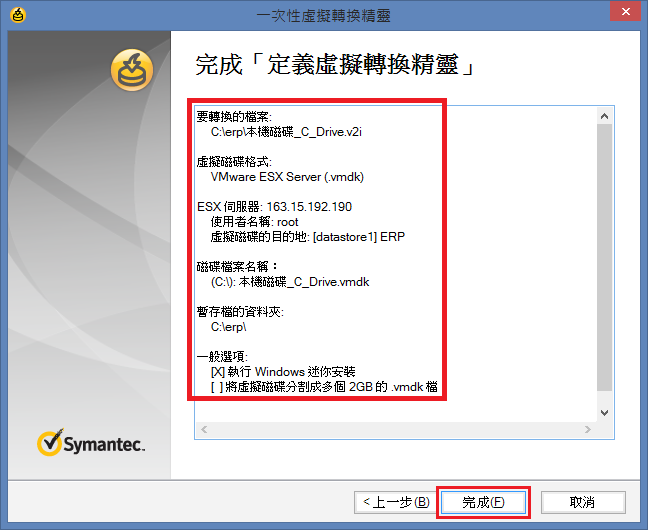
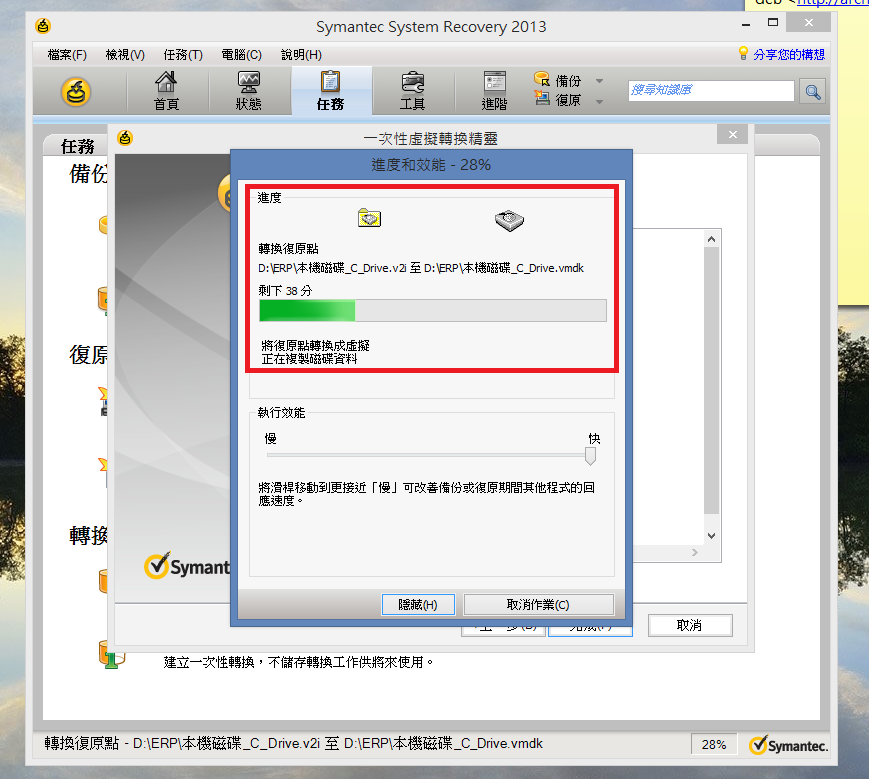
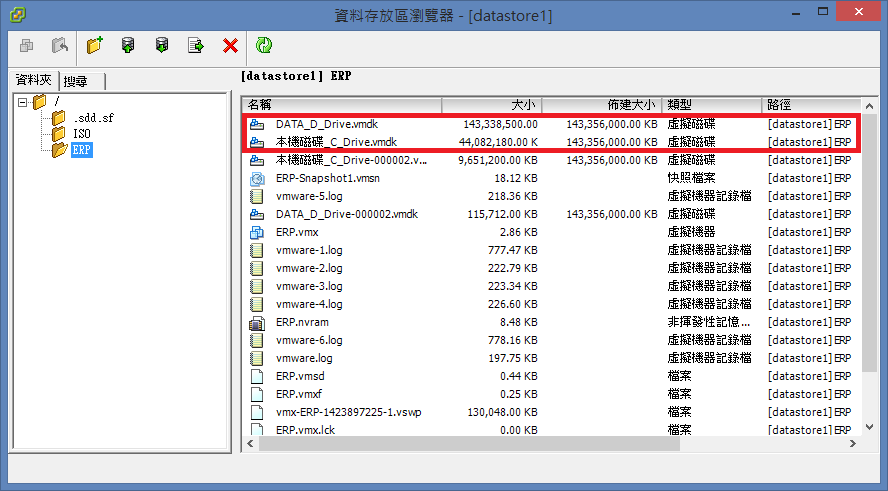
說明:進入雲端主機確認"資料存放區"是否有移植資料
10.將存放區的備份檔轉成虛擬機
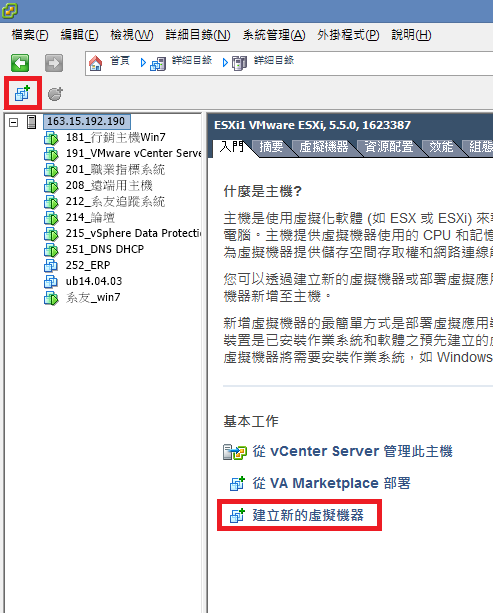
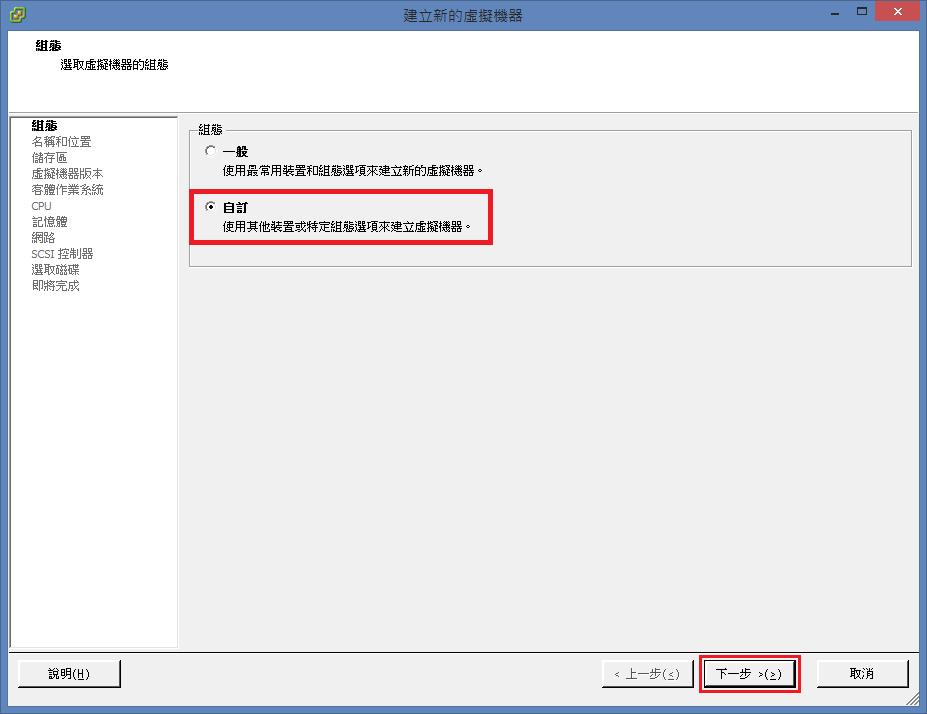
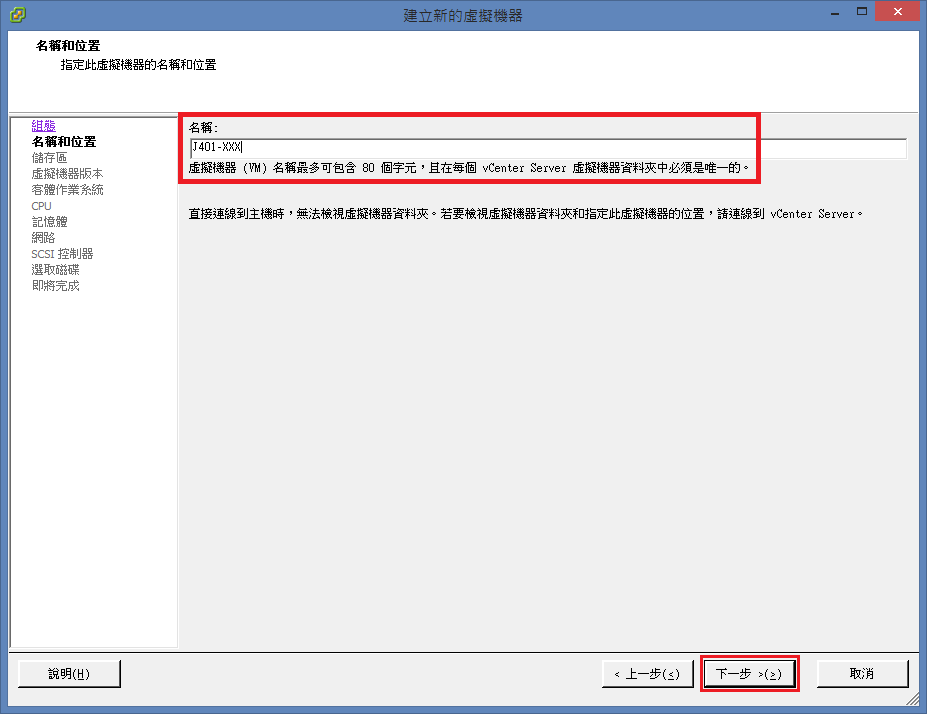 說明:為方便管理,創建名稱規定為-IP後三碼_主機名稱
說明:為方便管理,創建名稱規定為-IP後三碼_主機名稱
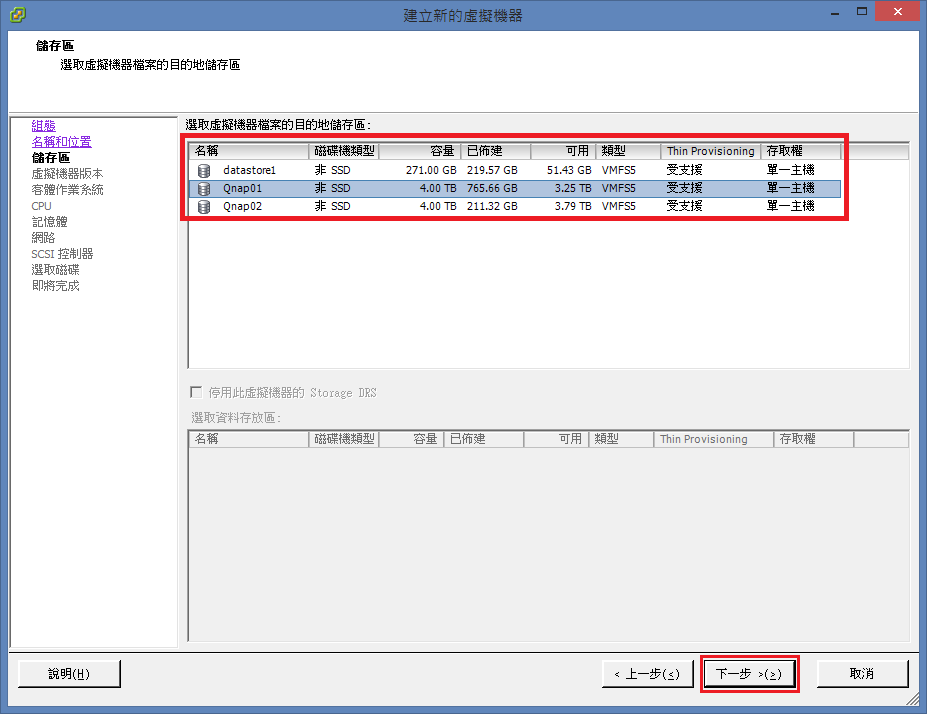
說明:為方便管理,管理/系統主機請存放Qnap1,專題主機請存放Qnap2
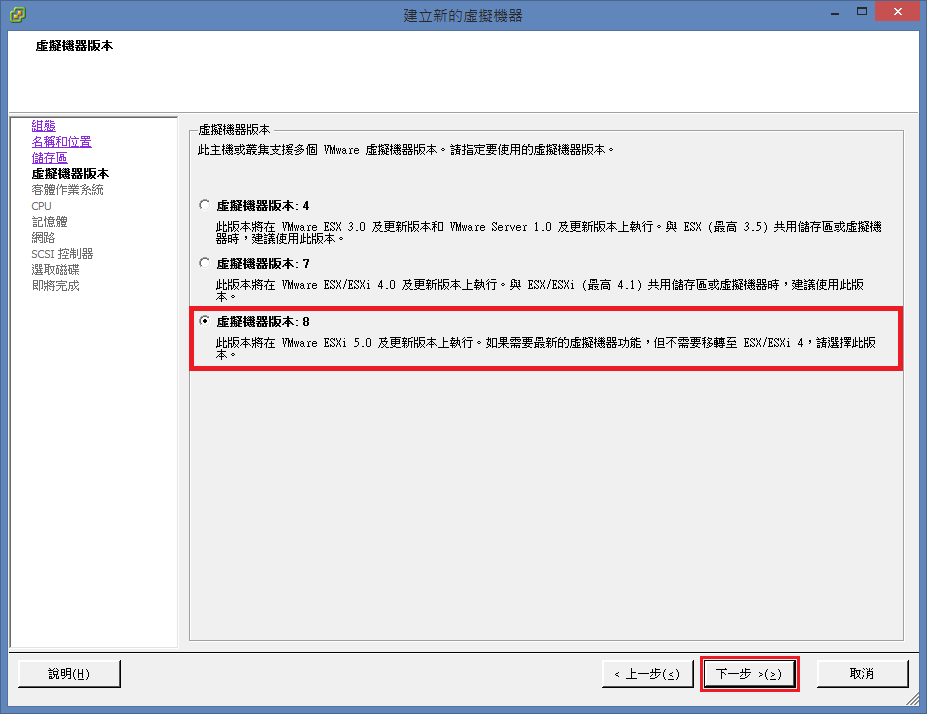
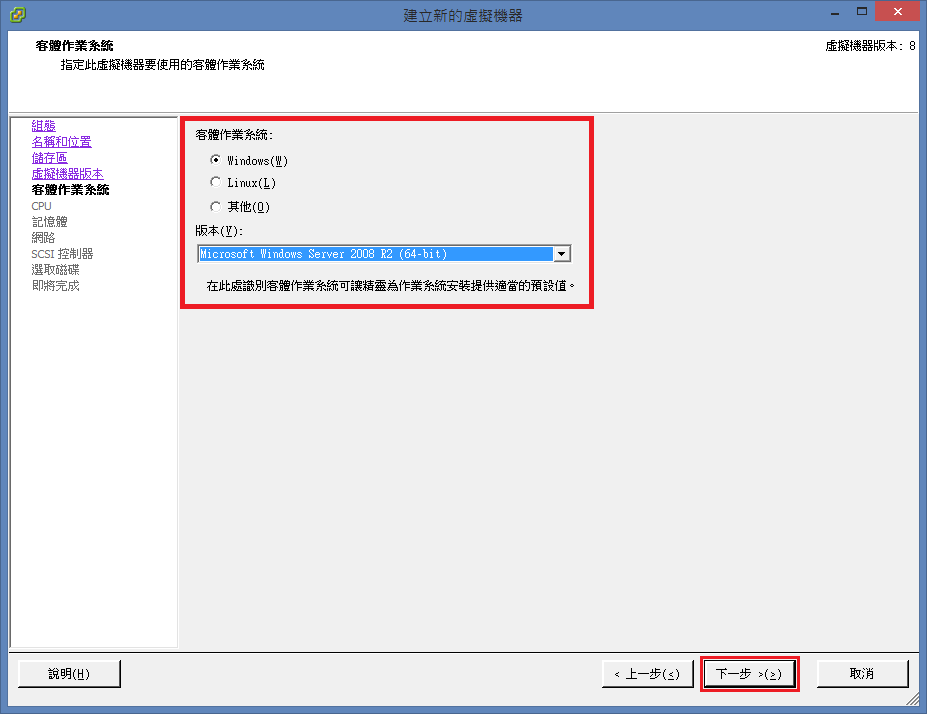 說明:查明創建的作業系統
說明:查明創建的作業系統
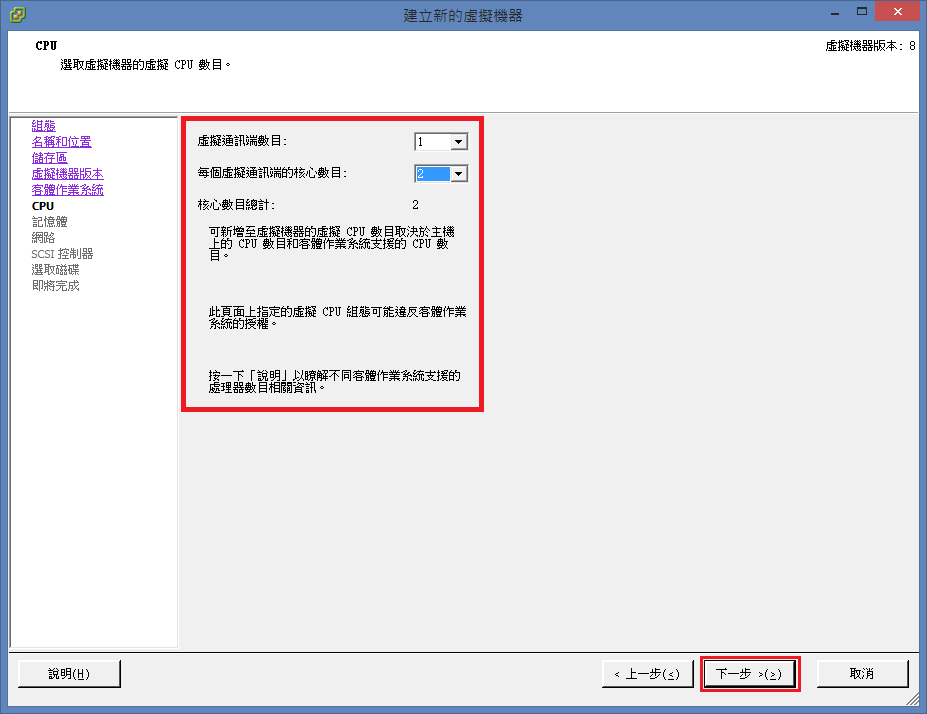
說明:CPU數目盡可能與原配置相同
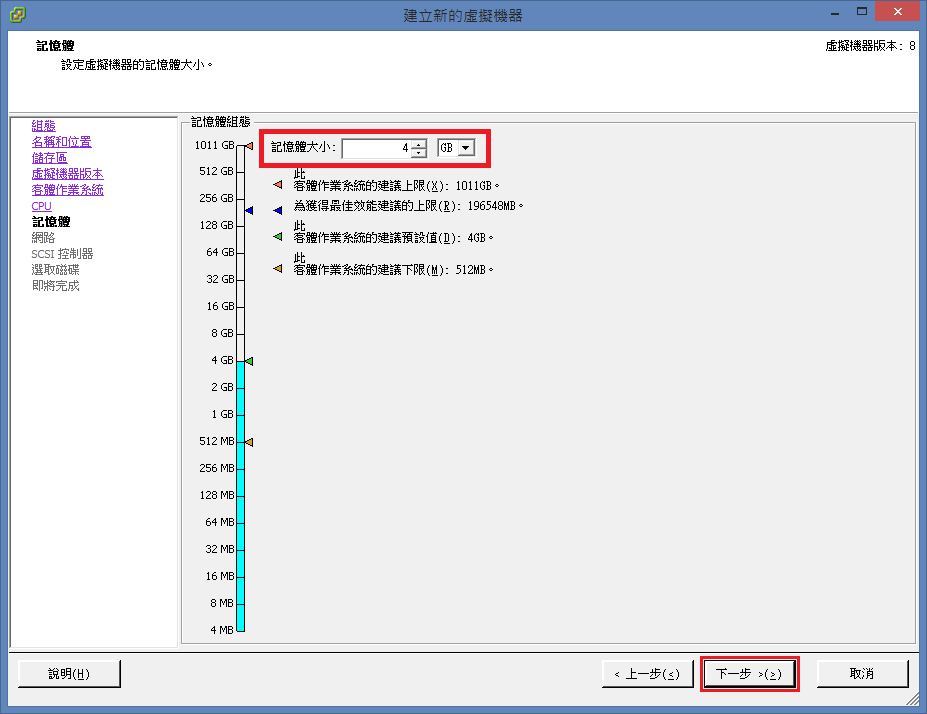
說明:記憶體盡可能與原配置相同
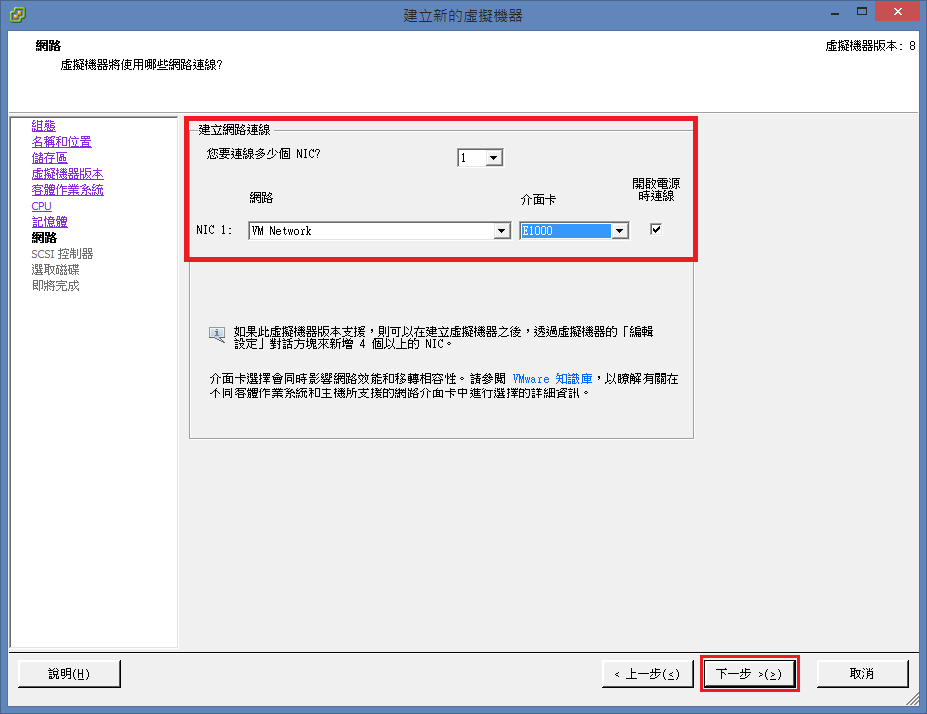
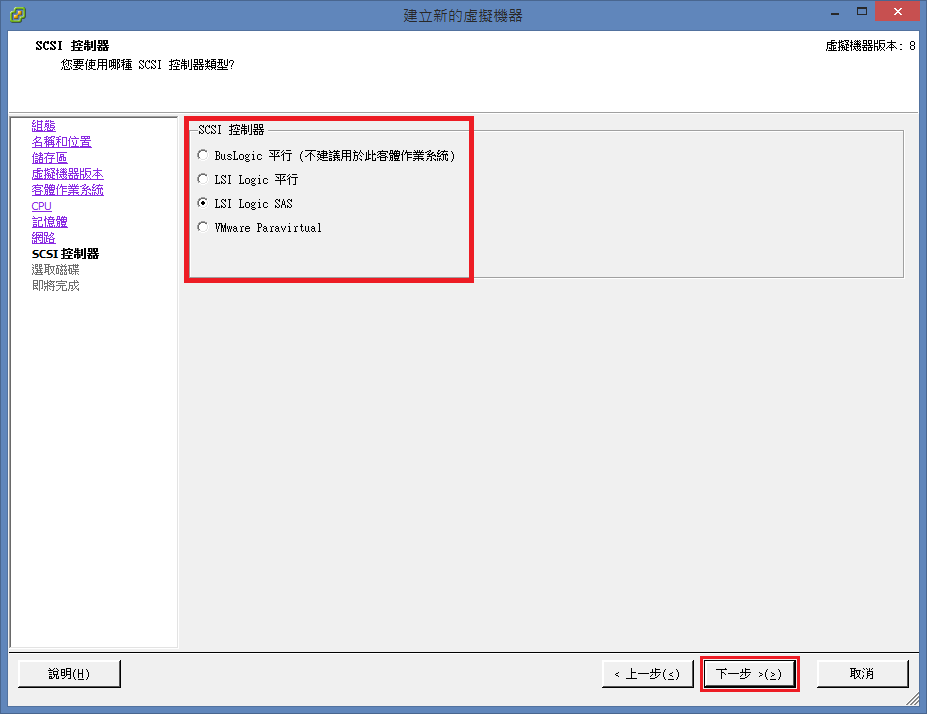
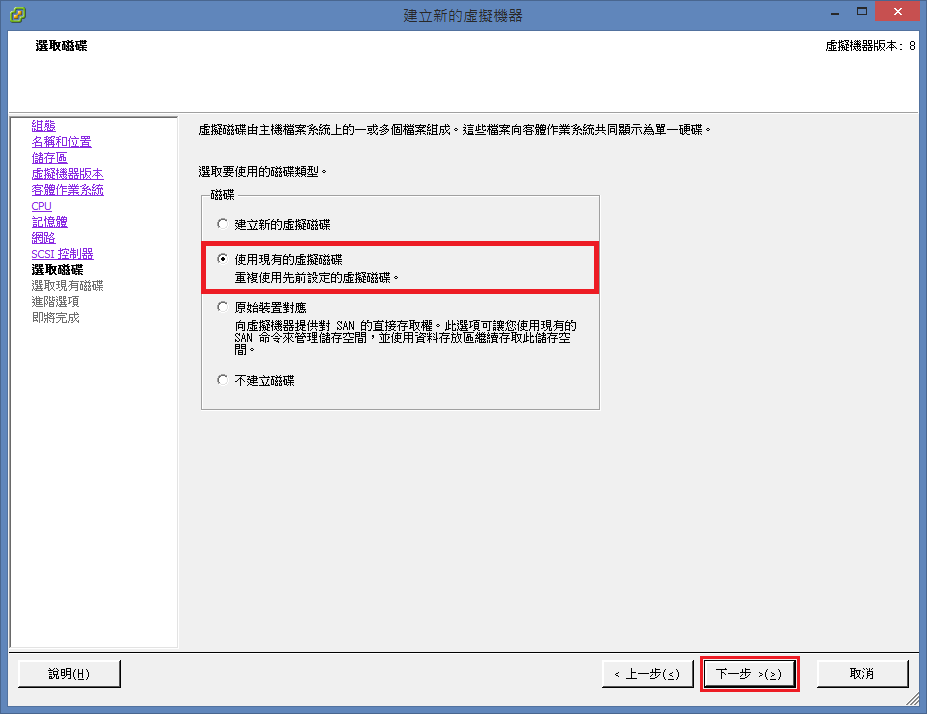
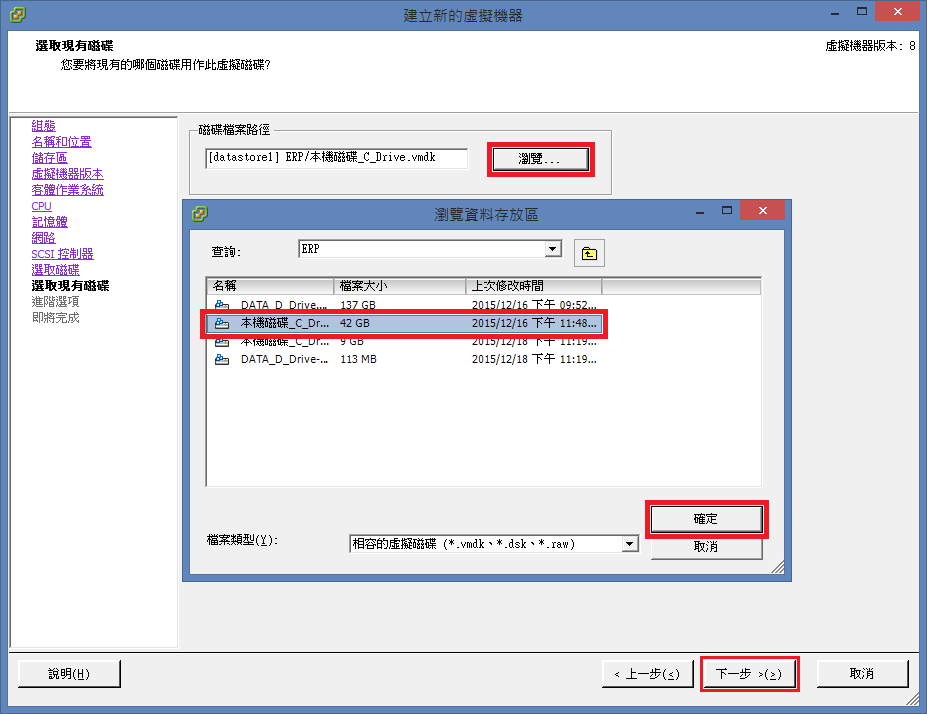
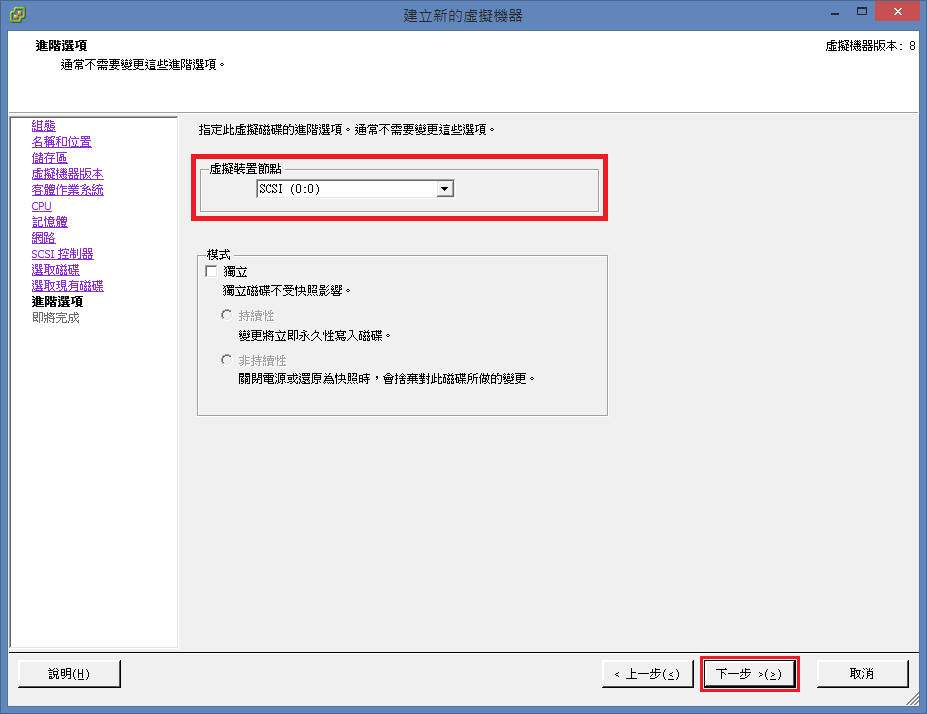
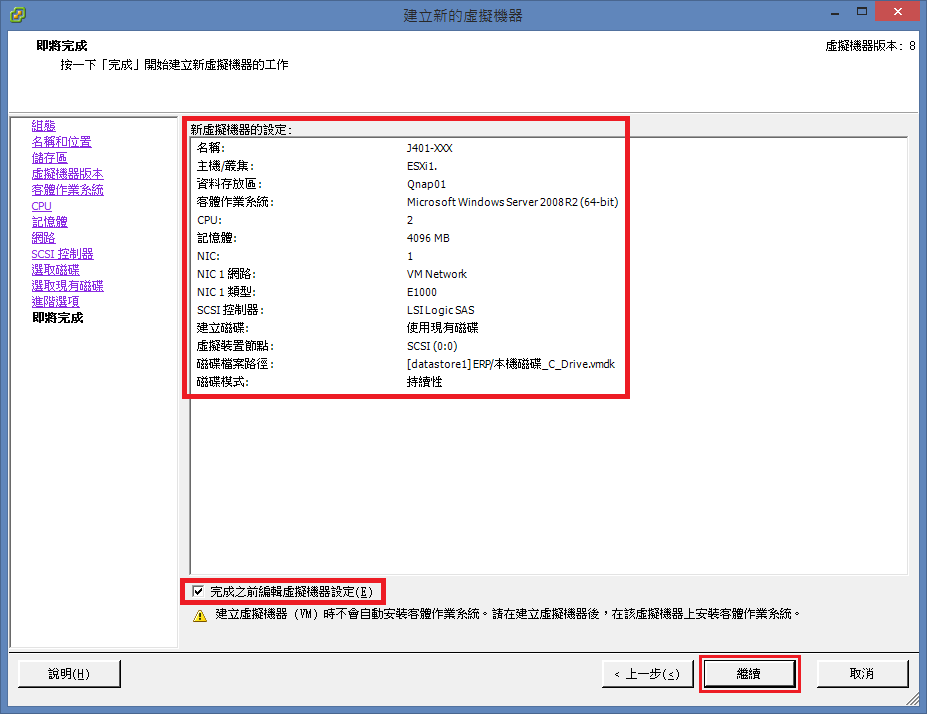 說明:存放區兩個磁碟以上請勾選"完成之前編輯虛擬機設定"
說明:存放區兩個磁碟以上請勾選"完成之前編輯虛擬機設定"
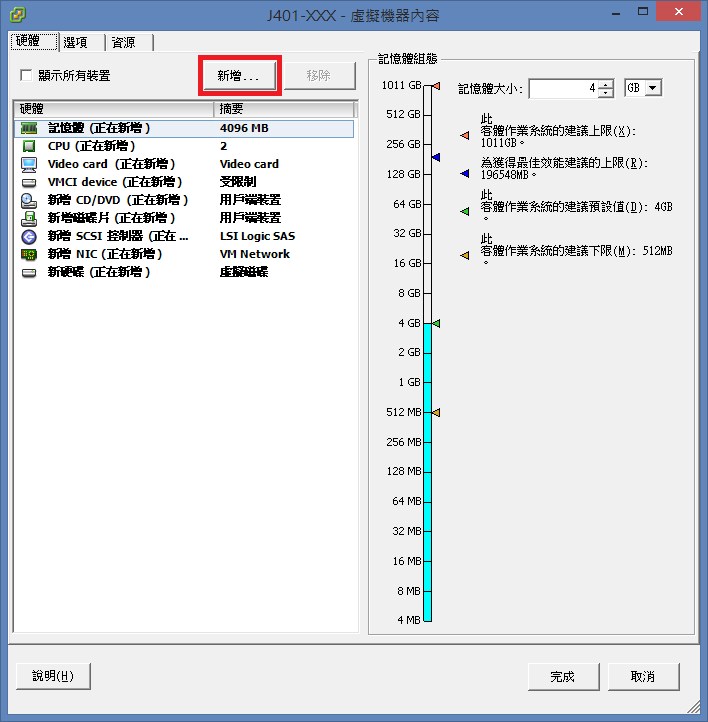
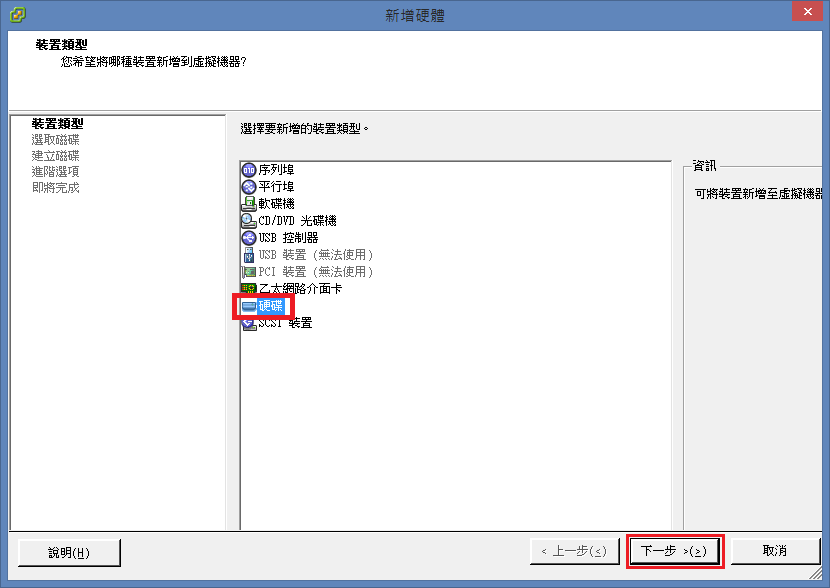
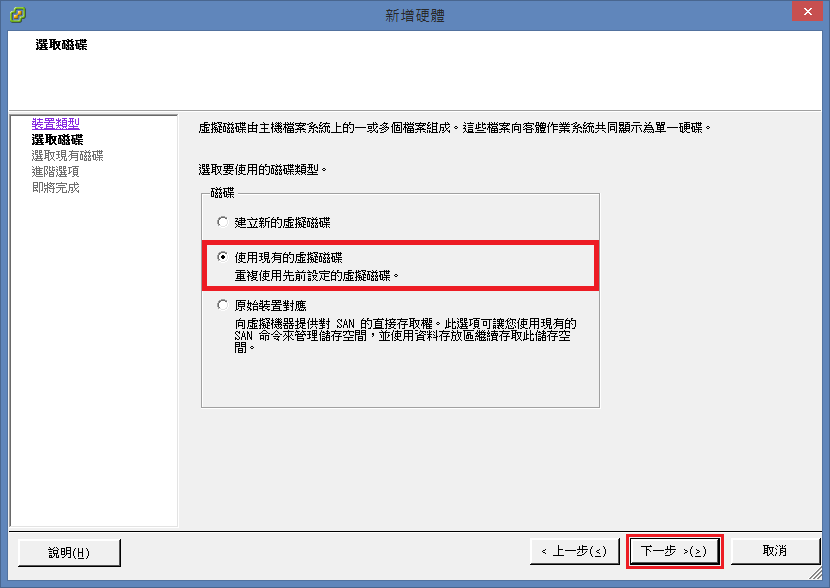
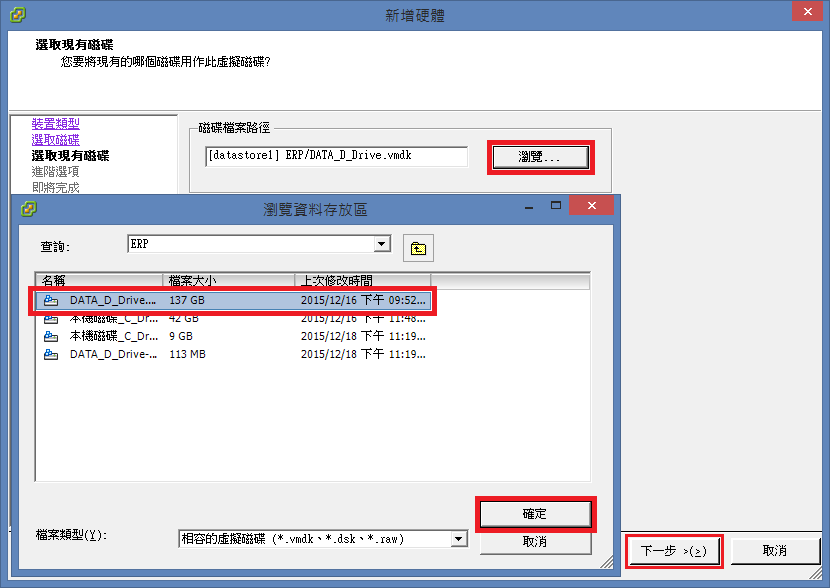
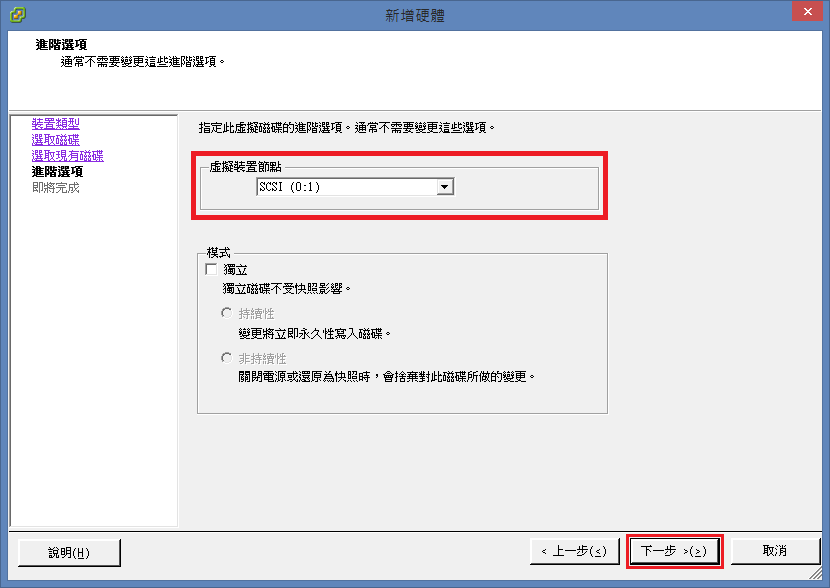
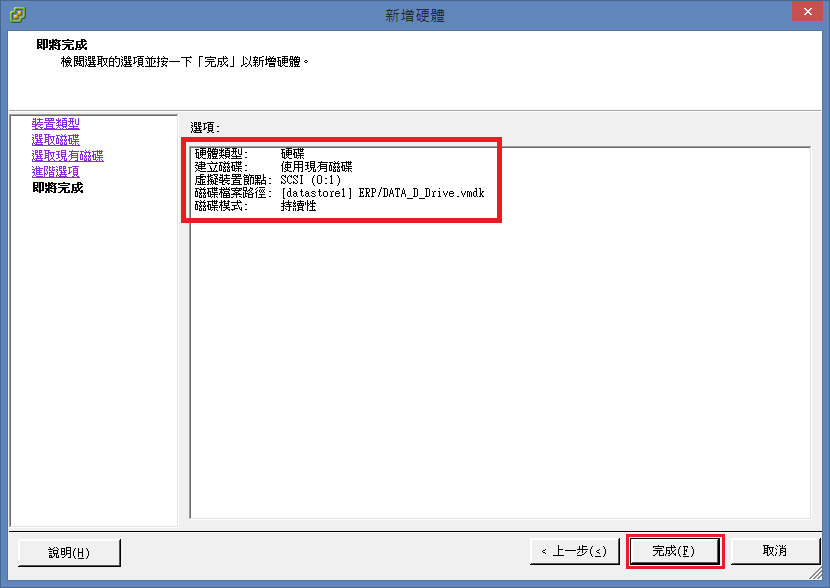
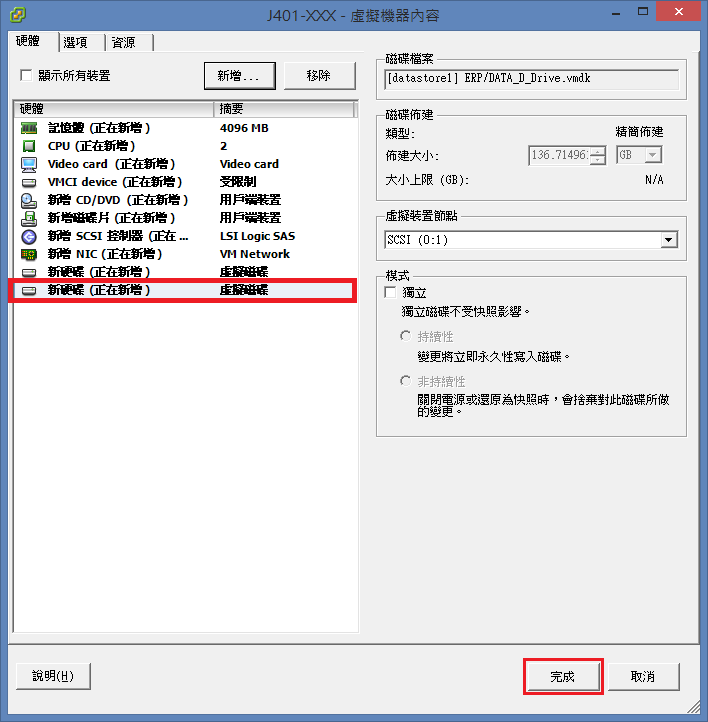
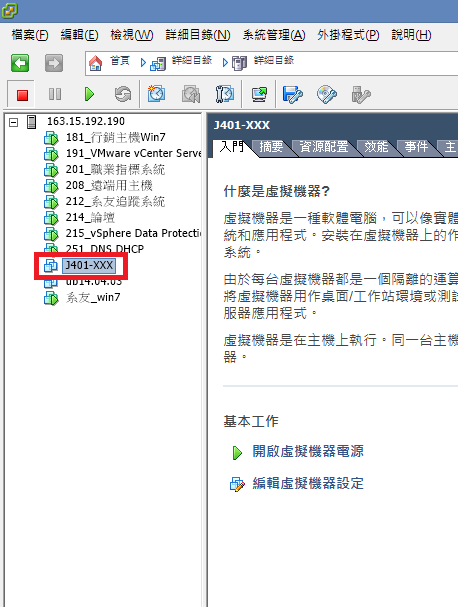
說明:創建完成後,虛擬機將出現於目錄中
完成系統移植後,關閉實體主機,將一切操作運行於雲端虛擬主機中,過兩周後,實體主機可以安裝新系統